Todos los teléfonos inteligentes modernos y las cámaras más avanzadas usan GPS para guardar las coordenadas geográficas de cada toma tomada (a menos que el usuario desactive explícitamente la función). Esta información se guarda directamente dentro de las fotos y se puede recuperar fácilmente tanto de su computadora como de sus dispositivos portátiles.
Con la guía de hoy, veremos luego como ubicar una foto en un mapa de Google (o Apple Maps) utilizando algunas aplicaciones gratuitas disponibles para Windows, macOS, Android e iOS. Se trata de soluciones extremadamente intuitivas que no requieren ningún conocimiento técnico para ser utilizadas, así que no pierdas más tiempo y averigua de inmediato cómo funcionan.
¿Cómo se dice? ¿También te gustaría conocer el origen geográfico de algunas tomas que no llevan incorporado datos de GPS? Bueno, es una operación bastante compleja. Las esperanzas de tener éxito en una empresa de este tipo son muy bajas, pero con un poco de suerte y con la "magia" de los motores de búsqueda avanzados como Google Images se puede lograr. Para obtener más información, sigue leyendo.
Cómo localizar una foto en Windows
mirar localizar una foto en un mapa y utilizando una PC equipada con Windows, puede confiar tanto en las soluciones del sistema operativo interno como en las aplicaciones externas.
Si utiliza Windows 10, puede leer la información geográfica incluida en las fotos utilizando la aplicación Fotos incluida "estándar" en el sistema operativo. El procedimiento que debe seguir es muy sencillo. Después de abrir la imagen de su interés en la aplicación Fotos (si la aplicación Fotos no se inicia automáticamente cuando se abre la imagen, seleccione la foto para ubicar con el botón derecho del mouse y elija el elemento Abrir con> Fotos en el menú que se abre), mueva el cursor del mouse hacia arriba, presione el botón (...) que aparece en la parte superior derecha y selecciona el elemento Información del archivo de la caja que se abre.
En este punto, desplácese hacia abajo hasta la parte inferior del menú que aparece a continuación y encontrará el lugar donde se tomó la foto marcado en un mapa. Al hacer doble clic en el mapa, también puede ampliarlo y ver mejor la ubicación donde se tomó la foto.
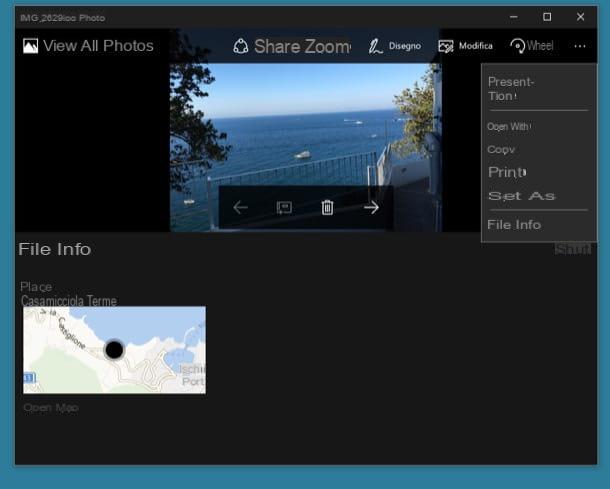
Si está utilizando una versión de Windows anterior a 10 o no se siente cómodo con la aplicación Fotos incluida en el sistema operativo de Microsoft, puede confiar en XnView MP. Si nunca hubiera oído hablar de él XnView MP es un visor de imágenes gratuito (para fines no comerciales) que le permite abrir todos los principales formatos de archivos gráficos e incluye un montón de características interesantes, incluida la visualización de las coordenadas GPS de las fotos a través de un mapa de Google Maps.
XnView MP es compatible con Windows, macOS y Linux y también está disponible en una versión portátil, que se puede ejecutar en cualquier PC sin necesidad de instalación. Para descargar la versión estándar del software para Windows, conéctese a su sitio web oficial y haga clic en uno de los botones ubicados en la parte inferior izquierda: Win configuración de 32 bits si está utilizando un sistema operativo de 32 bits o Win configuración de 64 bits si está utilizando uno de 64 bits.
Cuando se complete la descarga, abra el archivo haciendo doble clic en él XnViewMP-win-xx.exe y, en la ventana que se abre, haga clic primero en Sí y luego OK e adelante. A continuación, acepte las condiciones de uso del software, poniendo la marca de verificación junto al elemento Acepto los términos del contrato de licencia.y complete la configuración haciendo clic en primero adelante por cuatro veces consecutivas y luego Instalar e final.
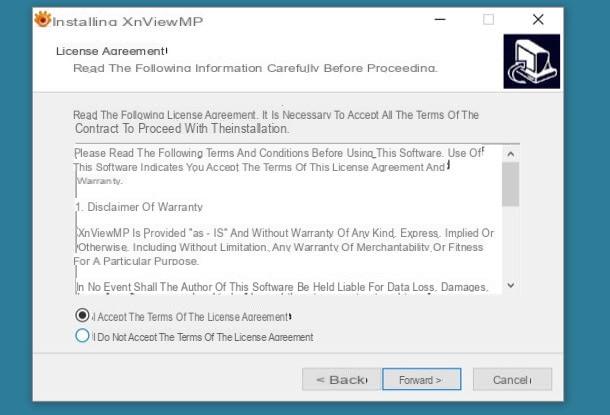
Ahora todo lo que tiene que hacer es abrir la foto que se ubicará con XnView MP, hacer clic con el botón derecho del mouse en cualquier lugar y seleccionar el elemento propiedad en el menú que aparece. En la ventana que se abre, seleccione la pestaña GPS y verá la ubicación donde se tomó la foto en un mapa de Google Maps.
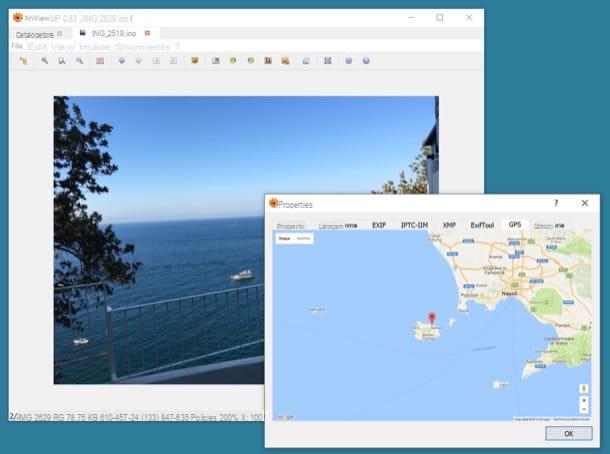
Si no sabe cómo abrir una foto con XnView MP, sepa que tiene dos formas a su disposición: si desea abrir una sola foto con el programa sin convertirla en el visor de imágenes predeterminado en su PC, derecha- haga clic en la foto para ubicarla y seleccione el elemento Abrir con> XnView MP en el menú que aparece. Si, por otro lado, desea transformar XnView MP en el visor de imágenes predeterminado en su PC, haga clic con el botón derecho en una imagen que pertenezca al tipo de archivo que desea asociar con XnView MP (por ejemplo, JPG) y seleccione el elemento Propiedad en el menú que aparece. En la ventana que se abre, haga clic en el botón Abrir con, Seleccione XnView MP de la lista de programas disponibles y listo.
Cómo localizar una foto en Mac
¿Usas una Mac? También puede usar XnView MP y ubicar fotos en un mapa como acabamos de ver juntos en Windows. Sin embargo, le aconsejo que confíe en Avance que ya está incluido en macOS y hace todo lo necesario.
Si no nos cree, pruébelo ahora: abra la imagen que desea ubicar geográficamente haciendo doble clic en su icono, presione la combinación de teclas cmd + i en el teclado de Mac (para que aparezca la ventana con los detalles técnicos de la imagen) y primero seleccione la pestaña (I) y luego eso GPS. ¡Eso es todo!

Si tiene la intención de localizar una imagen que forma parte del Foto (la aplicación predeterminada para organizar fotos en Mac, iPhone y iPad), puede obtener el resultado deseado simplemente haciendo doble clic en la miniatura de la foto y haciendo clic en el botón (I) ubicado en la parte superior derecha.
Además, les recuerdo que a través del barra de búsqueda colocado en la parte superior, puede encontrar rápidamente todas las fotos y videos tomados en una ubicación específica (por ejemplo, buscando Milano se le mostrarán todas las fotos y videos hechos en Milán). Conveniente, ¿verdad?

Cómo localizar una foto en Android
Para conocer las coordenadas geográficas de una foto tomada con un teléfono inteligente Android, puede utilizar varias aplicaciones. Recomiendo un par de ellos: uno debe incluirse en la mayoría de los terminales equipados con el sistema operativo de robot verde, mientras que otro debe descargarse siempre por separado de Play Store. En ambos casos, sin embargo, estamos hablando de soluciones gratuitas y al alcance de todos.
- Google Photo, que probablemente ya esté instalado en su teléfono y le permite ver información geográfica en una foto en un mapa pequeño simplemente seleccionando la imagen de la galería, presionando el botón (I) ubicado en la parte inferior y desplazando la pantalla que se abre hacia arriba y hacia abajo.

- Exif Toolkit que, en cambio, es producido por terceros y, como su nombre indica, le permite ver todos los datos EXIF de las fotos en detalle. Su funcionamiento es muy sencillo, de hecho tras instalarlo basta con pulsar sobre elicono de foto en la parte inferior derecha, seleccione la carpeta con las imágenes y elija la toma a analizar. La ubicación donde se tomó la foto se muestra tanto en el mapa como en forma de dirección.

Cómo localizar una foto en iPhone / iPad
Los iPhone y los iPads también ofrecen diferentes soluciones para localizar fotos. En primer lugar, me gustaría señalar que al abrir la aplicación Foto de iOS, seleccionando un clic y haciendo uno deslizar de abajo hacia arriba aparece un mapa que muestra la ubicación exacta donde se tomó la foto.
Además, pulsando el icono del lupa colocado en la parte superior, puede buscar todas las fotos y videos hechos en un lugar específico (por ejemplo, buscando Ischia se le mostrarán todas las fotos y videos hechos en Ischia) y yendo a la tarjeta Álbum de la aplicación Fotos y seleccionando el álbum titulado Lugares puede ver un mapa interactivo con miniaturas de todas las fotos que ha tomado en las ubicaciones que se muestran en él.

Si no se siente cómodo con la aplicación Apple Photos, sepa que existen prácticas aplicaciones alternativas que le permiten identificar con precisión la ubicación donde se tomó una foto. Entre los más fáciles de usar se encuentra Photo Investigator, que le permite analizar en detalle los datos EXIF de las fotos tomadas con el "iPhone por" y ubicarlas en un mapa interactivo.
Para utilizar Photo Investigator, presione el icono de Imágenes en la parte inferior izquierda, autoriza su acceso al rollo de iOS y selecciona la imagen a ubicar (solo puedes elegir aquellas con el ícono mundial al lado). Finalmente, haga clic en el icono de globo y listo

Cómo localizar una foto sin datos GPS
Te gustaria localizar una foto que no incluye datos relacionados con la posición geográfica en la que se tomó? Como se mencionó al comienzo del tutorial, es una tarea difícil, pero no del todo imposible.
Usando el "cerebro" de Google Images, puede identificar la ubicación geográfica donde se tomó una foto al encontrar imágenes similares a ella. Por ejemplo, si la foto que necesita ubicar se tomó en un lugar donde hay un monumento presente en muchas otras fotos disponibles en línea, Google podrá reconocerlo y luego decirle dónde se tomó la foto.

Para intentar localizar una foto a través de Google Imágenes, conectado a la página principal del servicio, haga clic en el icono cámara en el centro de la pantalla y seleccione la pestaña Buscar una imagen de la caja que se abre.
Luego haga clic en el botón Elija Archivo / Examinar, seleccione la foto que desee ubicar y espere a que se cargue en línea. Si la foto es similar a otras imágenes en línea y Google puede identificar el contenido, es posible que le indique dónde se tomó. ¡Buena suerte!
Cómo localizar una foto

























